Mencetak Foto dengan Pemotongan
Anda dapat mengedit foto yang ditampilkan pada layar sentuh dengan memotong dan mencetaknya.
-
Pilih
 Cetak(Print) pada layar BERANDA.
Cetak(Print) pada layar BERANDA. -
Pilih
 Kartu memori(Memory card).
Kartu memori(Memory card).Menu cetak kartu memori ditampilkan.
-
Pilih
 Penctkn pemotongan(Trimming print).
Penctkn pemotongan(Trimming print). -
Masukkan kartu memori ke dalam slot kartu.
Layar pemilihan foto ditampilkan.
 Catatan
Catatan-
Ketika Anda memasukkan kartu memori sebelum Anda menampilkan menu cetak kartu memori, layar pemilihan foto dalam Pilih pencetakan foto(Select photo print) ditampilkan.
Untuk menampilkan layar BERANDA, sentuh tombol BERANDA(HOME).
-
Jika tidak ada data foto dapat dicetak yang disimpan pada kartu memori, Tipe data yang didukung belum disimpan.(Data of supported types are not saved.) ditampilkan pada layar sentuh.
-
Jika lebih dari 2.000 data foto disimpan di kartu memori, data foto tersebut akan dibagi berdasarkan grup per 2.000 foto dalam urutan kronologis terbalik (tanggal terakhir dimodifikasi) secara otomatis. Periksa pesan yang ditampilkan pada layar sentuh dan pilih OK.
-
-
Pilih foto yang ingin Anda cetak.
 Catatan
Catatan-
Opsi Lain
-
-
Potong area cetak.
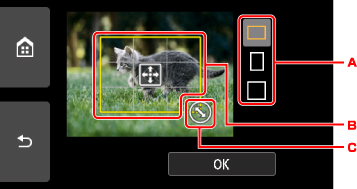
-
Pilih untuk mengganti rasio aspek bingkai pemotongan.
-
Seret untuk memosisikan bingkai pemotongan.
-
Seret untuk mengeset ukuran bingkai pemotongan.
-
-
Tentukan setelan seperlunya.
Pilih Salinan(Copies) untuk menampilkan layar untuk menentukan jumlah salinan.
Untuk item setelan selain Salinan(Copies):
-
Sentuh tombol Warna(Color).
Pencetak mulai mencetak.
 Catatan
Catatan
-
Sentuh tombol Stop untuk membatalkan pencetakan.
-
Anda dapat menambahkan tugas pencetakan dengan memilih Cetak lagi(Print more) saat pencetakan.
-
Gambar pemotongan tidak dapat disimpan kembali dalam kartu memori.

